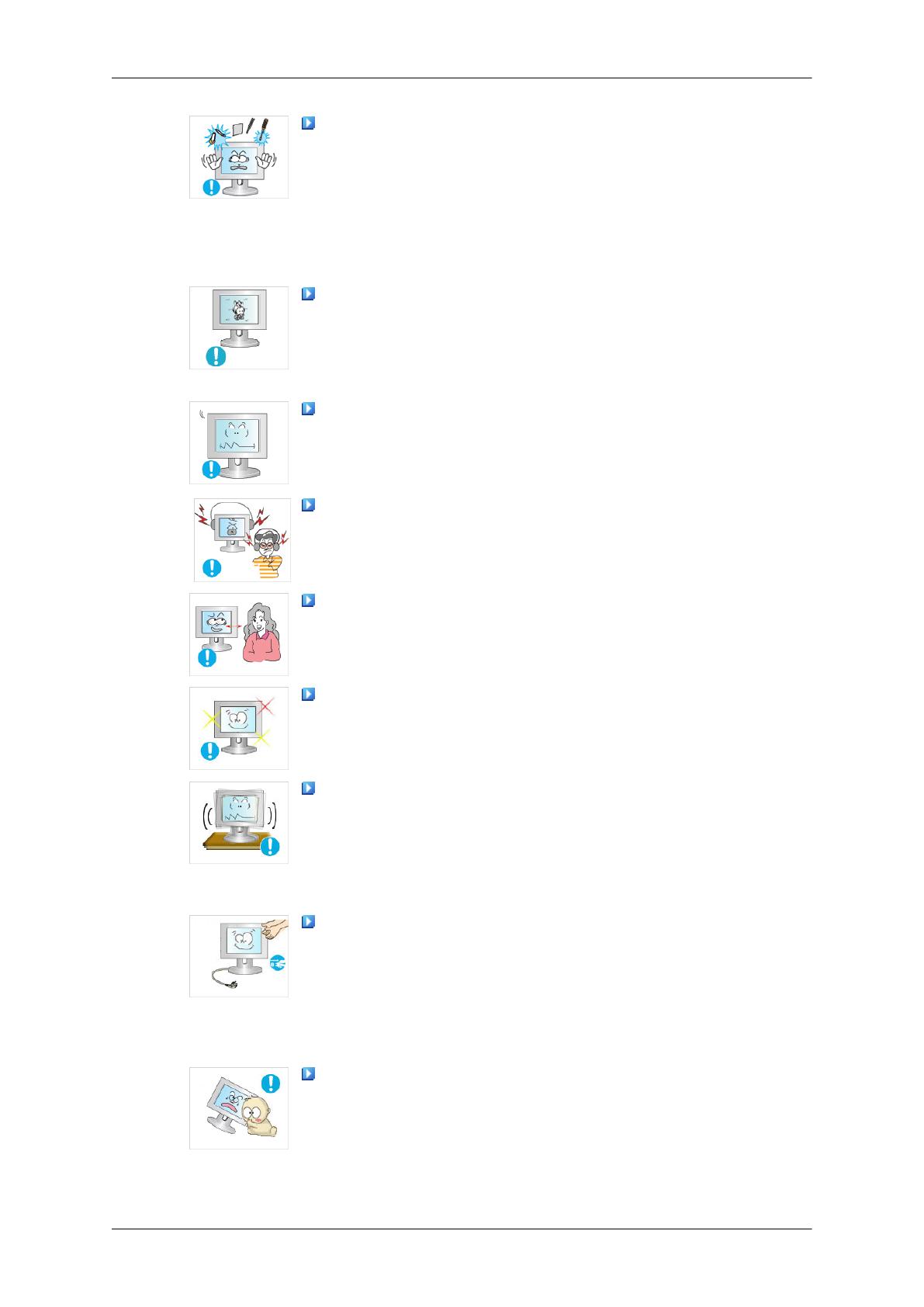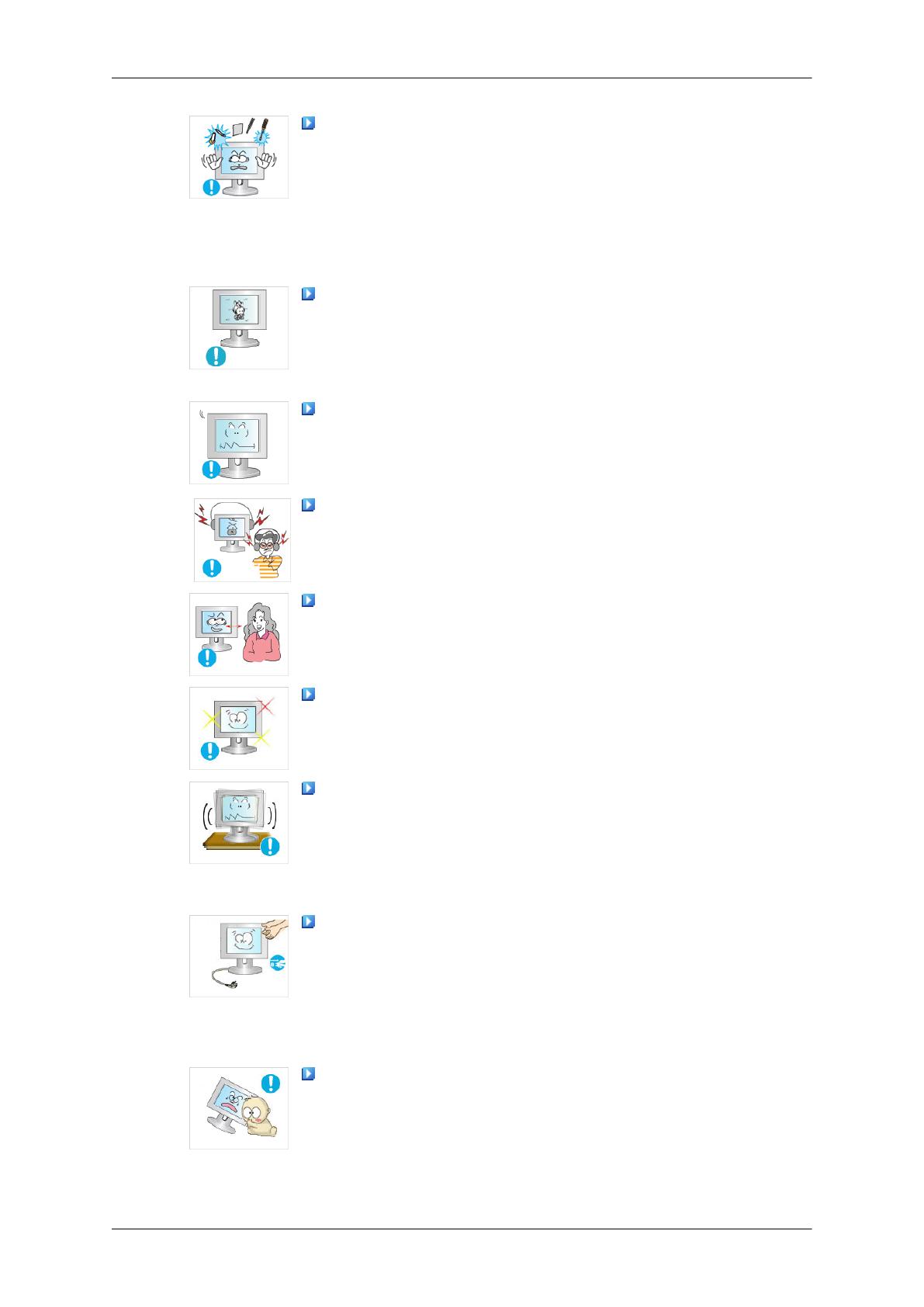
Stecken Sie weder Metallgegenstände wie Werkzeuge, Kabel oder
Bohrer, noch leicht entflammbare Gegenstände wie Papier oder Streich-
hölzer in die Belüftungsschlitze und die Kopfhörer- bzw. AV-Ans-
chlüsse.
• Dies kann einen elektrischen Schlag oder Brand verursachen. Wenn
Fremdsubstanzen oder Wasser in das Gerät eindringen, schalten Sie
es aus, ziehen Sie den Netzstecker, und benachrichtigen Sie das
Kundendienstzentrum.
Wenn über einen längeren Zeitraum dasselbe Bild angezeigt wird,
kann ein Nachbild entstehen oder das Bild wirkt verschwommen.
• Wechseln Sie in den Energiesparmodus, oder stellen Sie ein sich be-
wegendes Bild als Bildschirmschoner ein, wenn Sie sich über einen
längeren Zeitraum vom Monitor entfernen.
Stellen Sie Auflösung und Frequenz auf Werte ein, die für das Gerät
geeignet sind.
• Eine ungeeignete Auflösung kann zu mangelhafter Bildqualität füh-
ren.
Stellen Sie bei Verwendung von Kopfhörern eine angenehme Laut-
stärke ein.
• Bei übermäßiger Lautstärke kann Ihr Gehör geschädigt werden.
Halten Sie genügend Sitzabstand zum Monitor, da ständiges Betracht-
en des Monitors aus zu geringer Entfernung die Sehfähigkeit beeinträch-
tigen kann.
Senken Sie die Belastung Ihrer Augen. Machen Sie stündlich fünf
Minuten Fernsehpause.
Stellen Sie das Gerät nicht auf eine instabile, unebene Oberfläche oder
an einen Ort, der Vibrationen ausgesetzt ist.
• Das Gerät darf nicht herunterfallen, da dies zu Schäden am Gerät oder
zu Verletzungen führen kann. Bei Aufstellung des Geräts an einem
Ort, der Vibrationen ausgesetzt ist, besteht Brandgefahr. Außerdem
wird dadurch u. U. die Lebensdauer des Produkts verkürzt.
Zum Transportieren des Monitors schalten Sie diesen aus, und ziehen
Sie das Netzkabel ab. Ehe Sie den Monitor transportieren, müssen Sie
sicherstellen, dass alle Kabel, einschließlich des Antennenkabels und der
Verbindungskabel zu anderen Geräten, abgezogen sind.
• Wenn Sie die Kabel nicht trennen, können diese beschädigt werden,
oder Sie können einen Stromschlag bekommen bzw. ein Brand kann
entstehen.
Stellen Sie das Gerät außerhalb der Reichweite von Kindern auf, da
diese daran ziehen und es dabei beschädigen könnten.
• Das Gerät könnte herunterfallen und dabei Verletzungen verursa-
chen, die u.U. zum Tode führen können.
Sicherheitshinweise
6